Cómo instalar la GUI en RHEL 8
Como administrador de Linux durante más de 4 años, paso la mayor parte de mi tiempo trabajando en la consola de Linux, pero hay algunas situaciones en las que necesito un entorno de escritorio en lugar de una línea de comandos. De forma predeterminada, RHEL 8 viene en dos versiones principales, a saber, Servidor sin GUI y Estación de trabajo con interfaz gráfica de usuario preinstalada de forma predeterminada.
En este artículo, mostraremos cómo instalar un entorno de escritorio GNOME en RHEL 8 Server.
Requisitos
Si no ha habilitado la suscripción a RedHat durante la instalación de RHEL 8, puede habilitarla ahora siguiendo nuestro artículo en: Cómo habilitar la suscripción a RHEL en RHEL 8.
Instale el escritorio Gnome en el servidor RHEL 8
El paquete GNOME lo proporciona el grupo de paquetes “Servidor con GUI” o “Estación de trabajo”. Para instalarlo, inicie sesión en el sistema RHEL 8 a través de la consola o mediante SSH, luego ejecute el siguiente comando dnf para ver los grupos de paquetes disponibles.
dnf group list
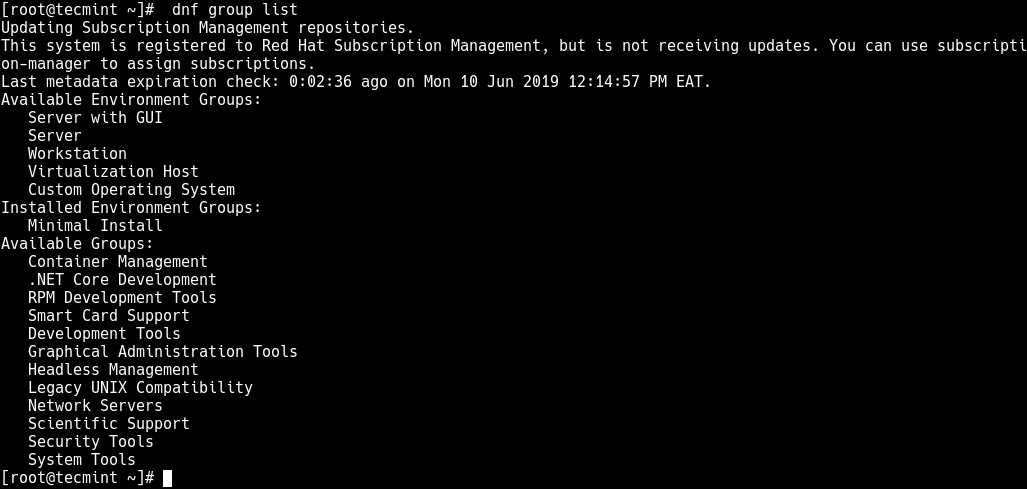
Al observar el resultado del comando anterior, en Grupos de entorno disponibles, tenemos muchos grupos de paquetes, incluidos Servidor con GUI y Estación de trabajo. Dependiendo de su tipo de sistema, puede elegir uno para instalar el entorno de escritorio GNOME de la siguiente manera.
dnf groupinstall "Server with GUI" #run this on a server environment
OR
dnf groupinstall "Workstation" #to setup a workstation
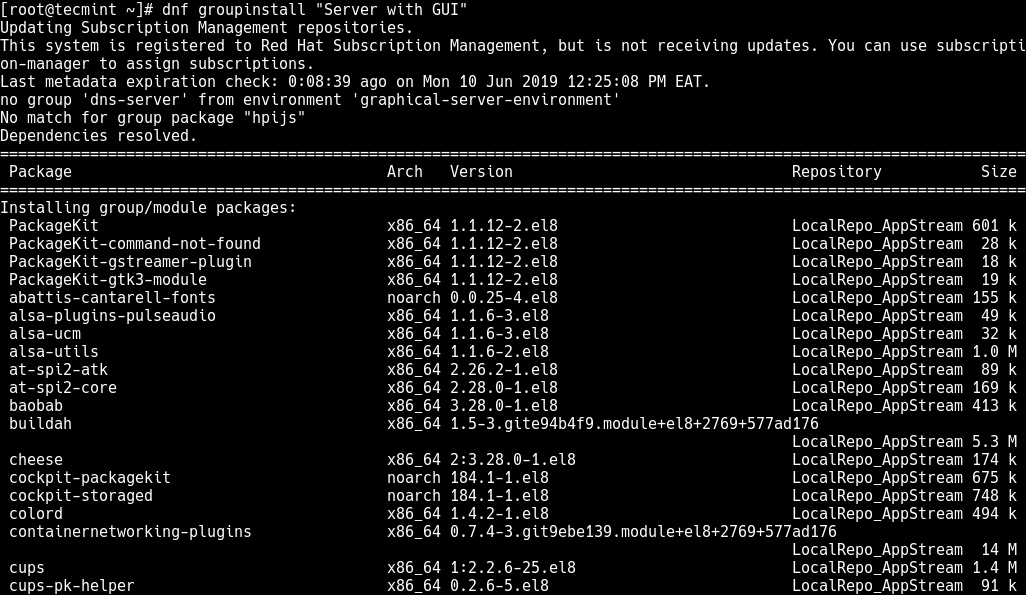
Habilitar el modo gráfico en RHEL 8
Una vez que se complete la instalación, ejecute el siguiente comando para configurar el modo gráfico como destino predeterminado para que arranque el sistema RHEL 8.
systemctl set-default graphical

A continuación, reinicie el sistema para iniciar en modo gráfico ejecutando el siguiente comando.
reboot
Después de que se inicie el sistema, accederá a la interfaz de inicio de sesión de GNOME, hará clic en el nombre de usuario e ingresará su contraseña para iniciar sesión como se muestra en las siguientes capturas de pantalla. .
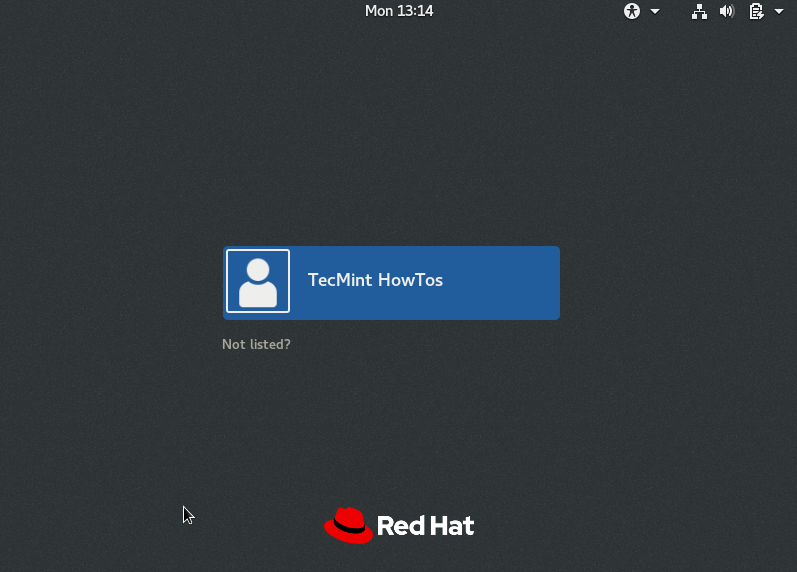
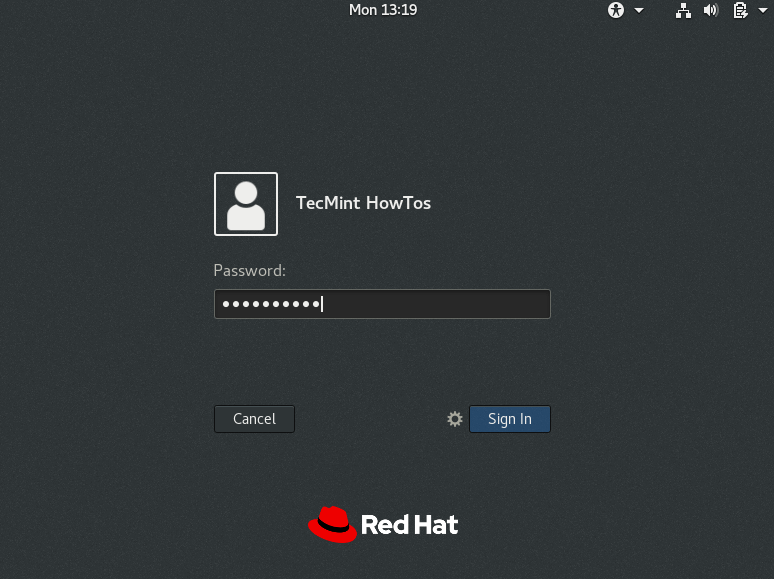
Después de iniciar sesión exitosamente, el sistema lo guiará a través de la configuración inicial de GNOME. Se le pedirá que elija un idioma, una distribución del teclado y una configuración de ubicación; una vez hecho esto, estará listo para comenzar a usar su sistema a través de un entorno de escritorio.
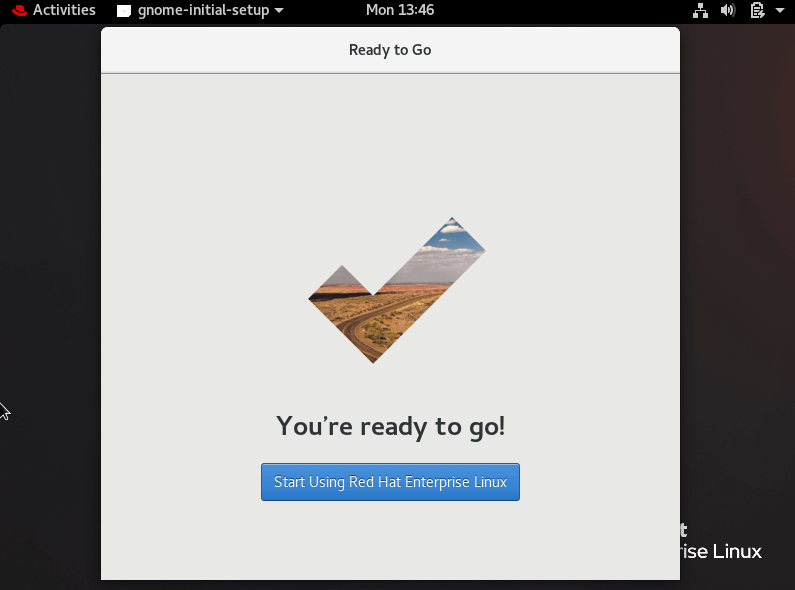
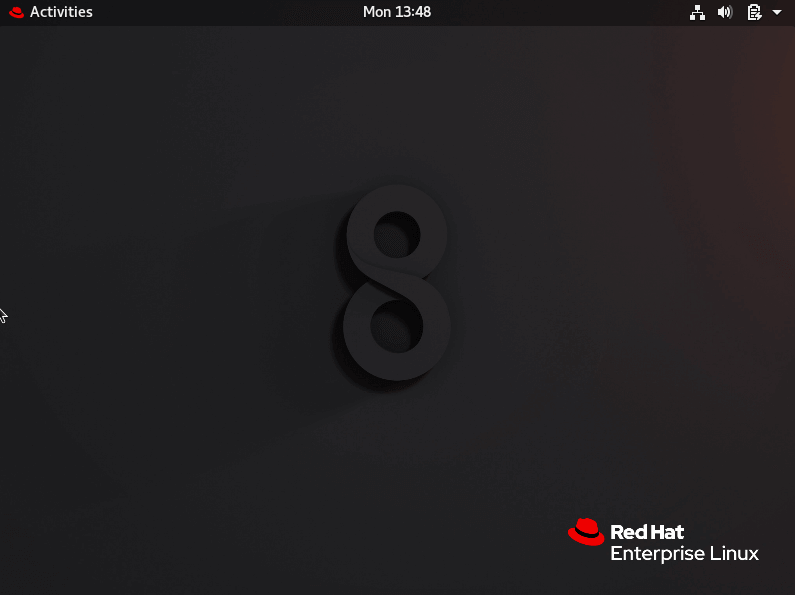
¡Felicidades! Ha configurado correctamente un servidor RHEL 8 con una GUI. Si tiene alguna consulta o idea para compartir, utilice el formulario de comentarios a continuación para comunicarse con nosotros.